Plik PDF to plik Portable Document Format, który zachowuje swoje formatowanie niezależnie od systemu operacyjnego lub typu urządzenia mobilnego lub komputera użytego do utworzenia pliku. Pliki PDF mogą zawierać tekst, obrazy, hiperłącza i wideo i zawsze zawierają rozszerzenie .pdf na końcu nazwy pliku dokumentu.
Oto instrukcje krok po kroku dotyczące szybkiego dodawania stron do pliku PDF przy użyciu programów Adobe Acrobat, Microsoft Word, DocHub i Sejda.
Jak wstawiać strony do pliku PDF za pomocą programu Adobe Acrobat
Aby dodać strony do pliku PDF za pomocą programu Adobe Acrobat, musisz uaktualnić do płatnej wersji programu Adobe Acrobat.
-
Otwórz plik PDF w programie Adobe Acrobat i wybierz Import w prawym górnym rogu strony.
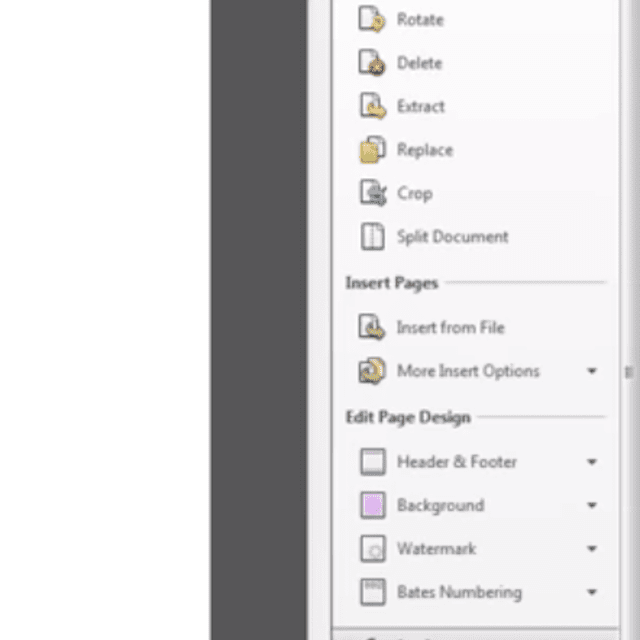
-
Przewiń w dół do Wstawianie stroni naciśnij Więcej opcji wstawianiai wybierz jedną z opcji z wyświetlonego menu.
- Wstaw ze schowka: Wstawi stronę zawierającą ostatni element skopiowany do schowka.
- Wstaw ze skanera: Wstawi obraz z dołączonego skanera.
- Dodaj do pliku PDF ze strony internetowej: Wstawi treść z wybranej strony internetowej na nową stronę.
- Wstaw pustą stronę: Wstawia pustą stronę, którą można edytować za pomocą odpowiedniej wersji programu Adobe Acrobat.
W tym przykładzie wybierz Wstaw pustą stronę.
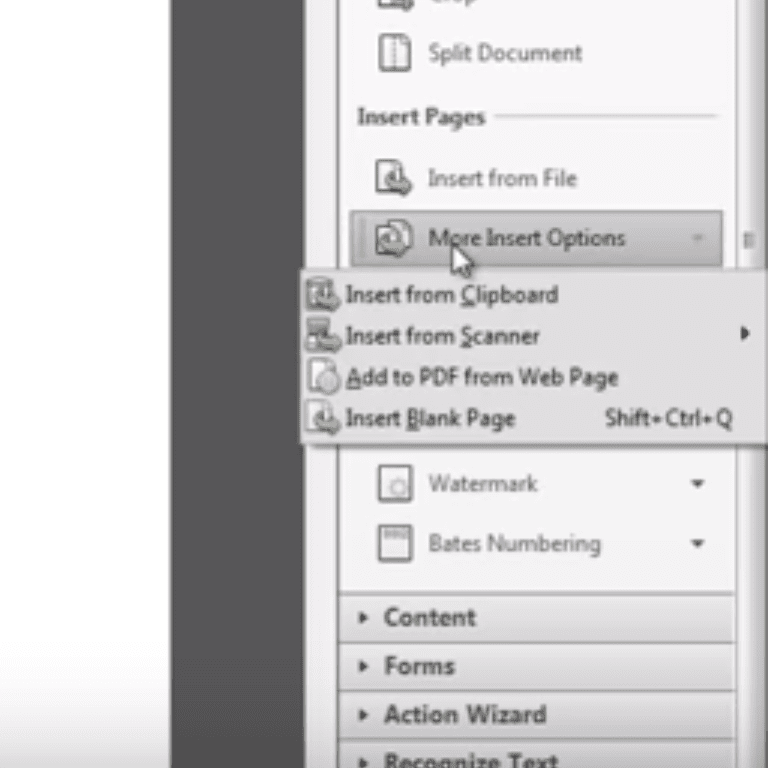
-
Ta czynność otworzy nowe okno na ekranie, dające możliwość wyboru, czy chcesz dodać stronę przed, czy po bieżącej stronie. naciśnij OKi zostanie wstawiona nowa pusta strona.
Jak dodać strony do pliku PDF za pomocą programu Microsoft Word
Gdy używasz programu Microsoft Word do dodawania strony do pliku PDF, Word utworzy kopię pliku PDF, zachowując oryginalny plik PDF bez zmian. Oto jak używać programu Word do edycji pliku PDF.
-
Otwórz plik PDF w programie Word, otwierając program Word i wybierając Plik> Otwórz.
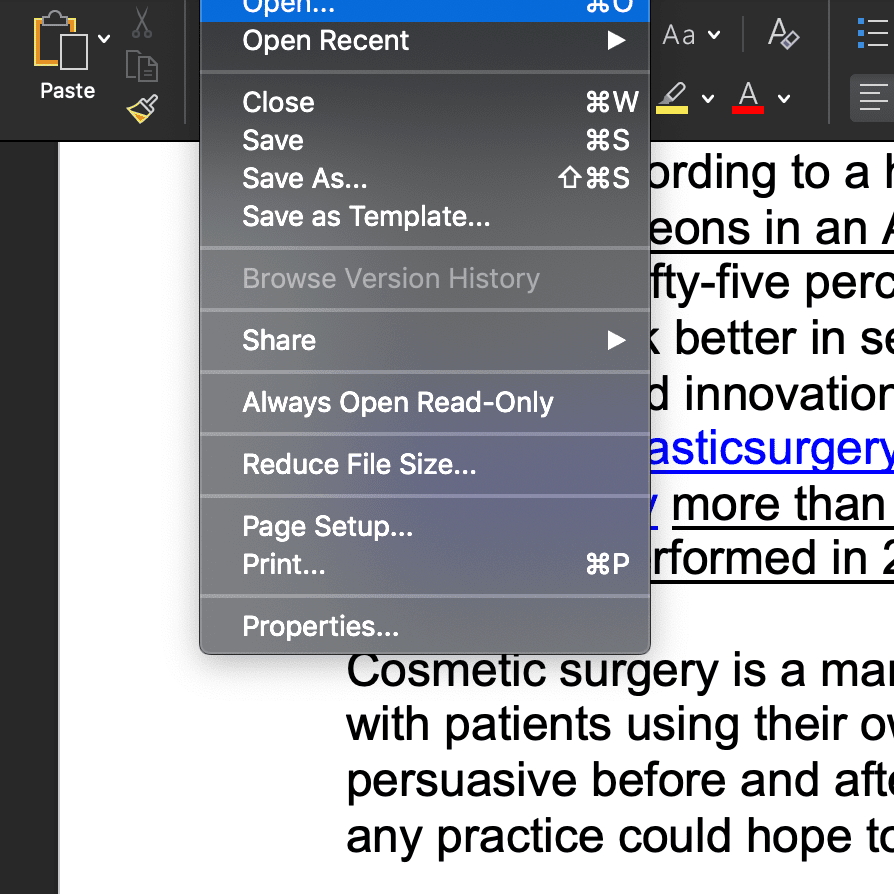
-
Znajdź plik PDF w menedżerze plików i wybierz nazwę pliku, aby go otworzyć. Word skonwertuje plik PDF na dokument Word.
-
Wstaw stronę, naciskając wstawka z menu Word i wybierz pusta strona z menu rozwijanego.
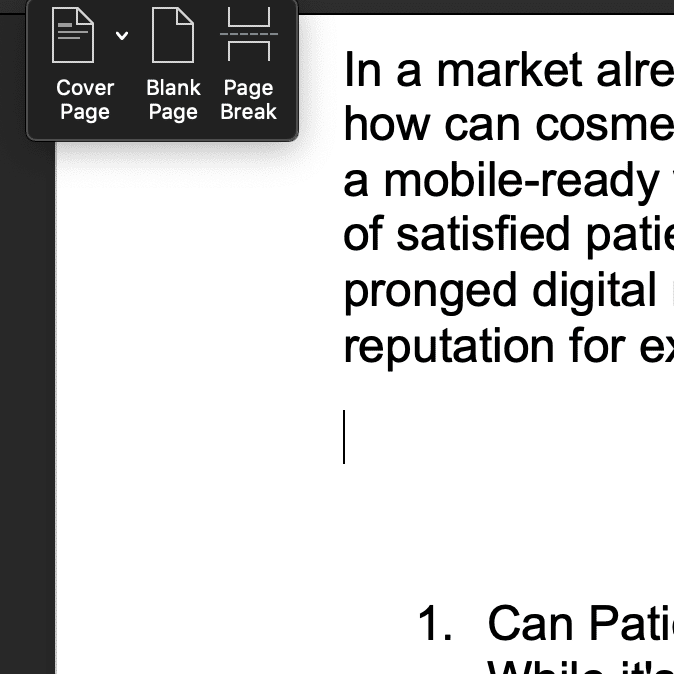
-
Po dodaniu wszystkich stron wybierz Plik> Zapisz jako.
-
Pojawi się okno. Wybierz PDF z menu rozwijanego w obszarze Format pliku.

-
Utwórz nową nazwę pliku i wykonaj kopię nowego dokumentu, zachowując oryginalny plik PDF w stanie nienaruszonym.
Jak wstawić stronę do pliku PDF za pomocą bezpłatnych narzędzi do edycji plików PDF
Jeśli nie masz płatnej wersji programu Acrobat lub Word, istnieje kilka bezpłatnych narzędzi do edycji plików PDF, które umożliwiają dodawanie stron do dokumentu. Przyjrzymy się dwóm produktom do dodawania stron do pliku PDF, DocHub i Sejda.
Używanie DocHub do dodawania stron do pliku PDF
DocHub to rozszerzenie dostępne dla Dokumentów Google, które daje możliwość edycji i podpisywania plików PDF. Możesz także używać DocHub z adresem e-mail lub kontem Dropbox.
-
Aby rozpocząć, zaloguj się do DocHub za pomocą adresu e-mail, konta Google lub konta Dropbox.
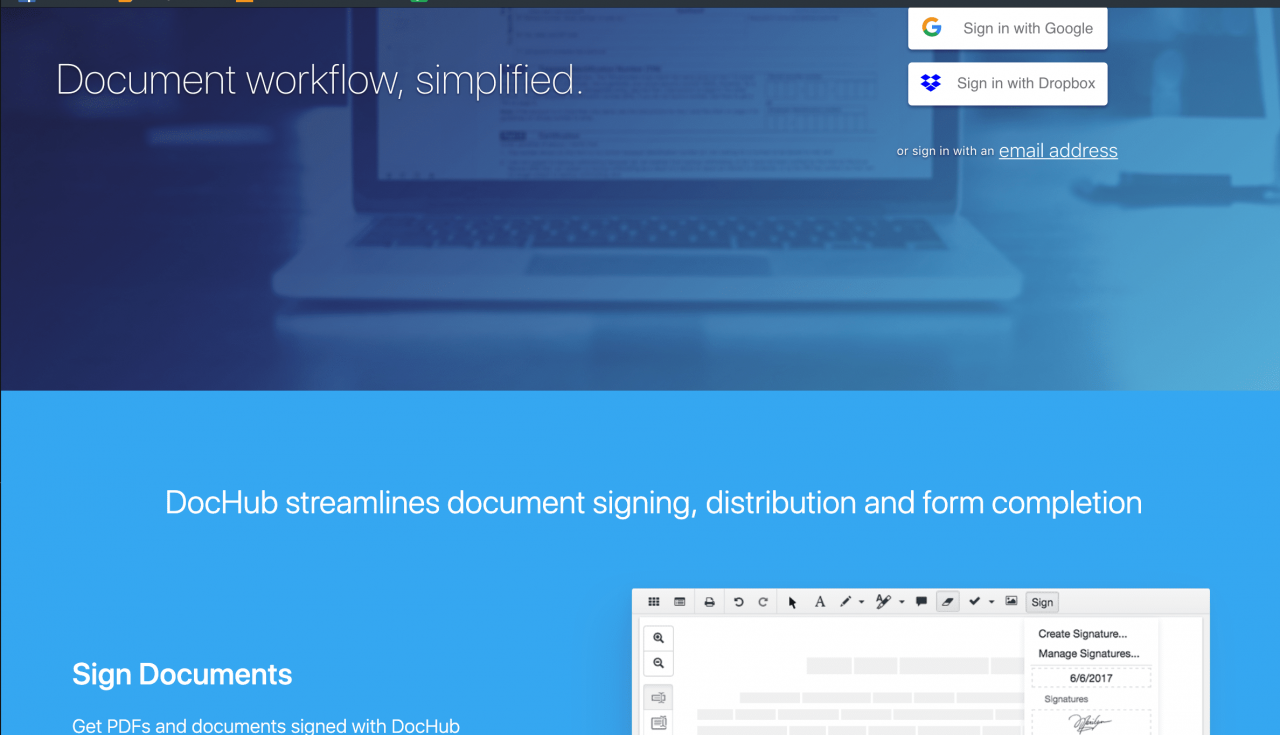
-
Zostaniesz poproszony o zezwolenie na dostęp do swojego konta. naciśnij OK.
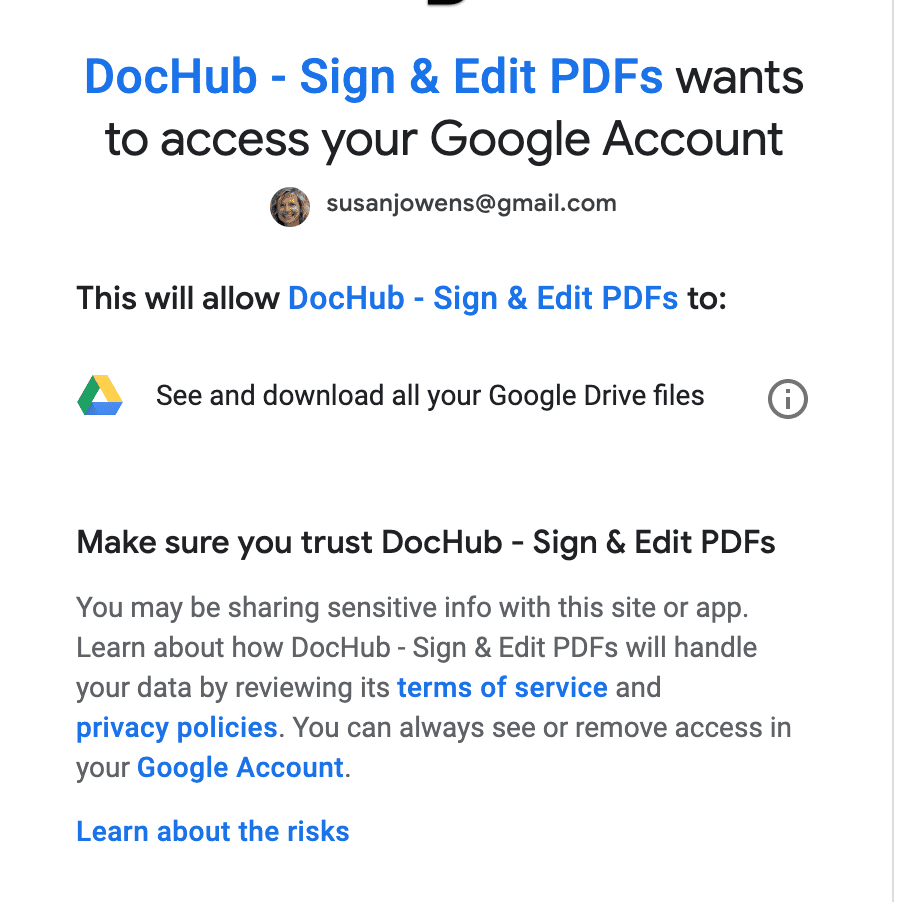
-
Aby dodać stronę, wybierz plik kwadraty ikona w lewym górnym rogu strony. Spowoduje to otwarcie miniaturowego widoku stron całego pliku PDF po lewej stronie ekranu.

-
W lewym dolnym rogu ekranu wybierz plik Strona + ikona aby dodać stronę.
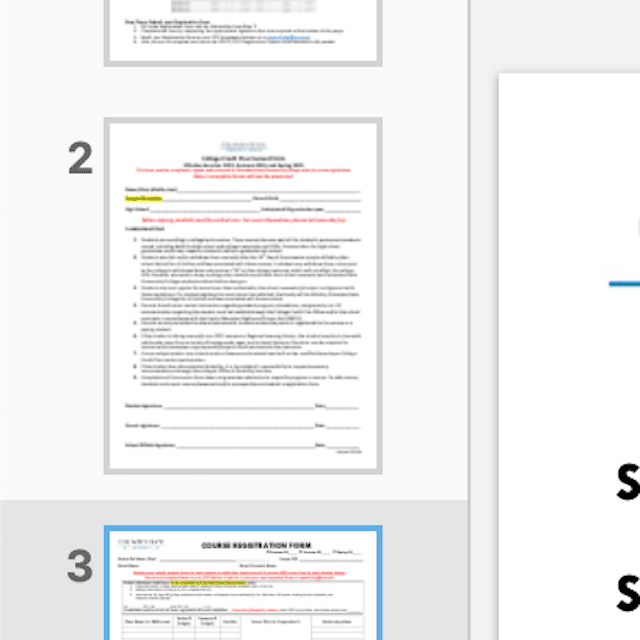
-
Możesz zmienić kolejność stron, przesuwając je w ikonie podglądu.
Jak dodać strony do pliku PDF za pomocą Sejda
Sejda to darmowy edytor PDF online, który umożliwia także dodawanie stron. Chociaż usługa jest bezpłatna, możesz przetwarzać 200 stron lub 50 MB danych na godzinę. Następnie musisz wyrazić zgodę na płatną usługę. Oto jak dodać strony do pliku PDF za pomocą Sejda.
-
Odwiedź stronę internetową do przesyłania plików PDF firmy Sejda i prześlij istniejący dokument lub utwórz nowy dokument.
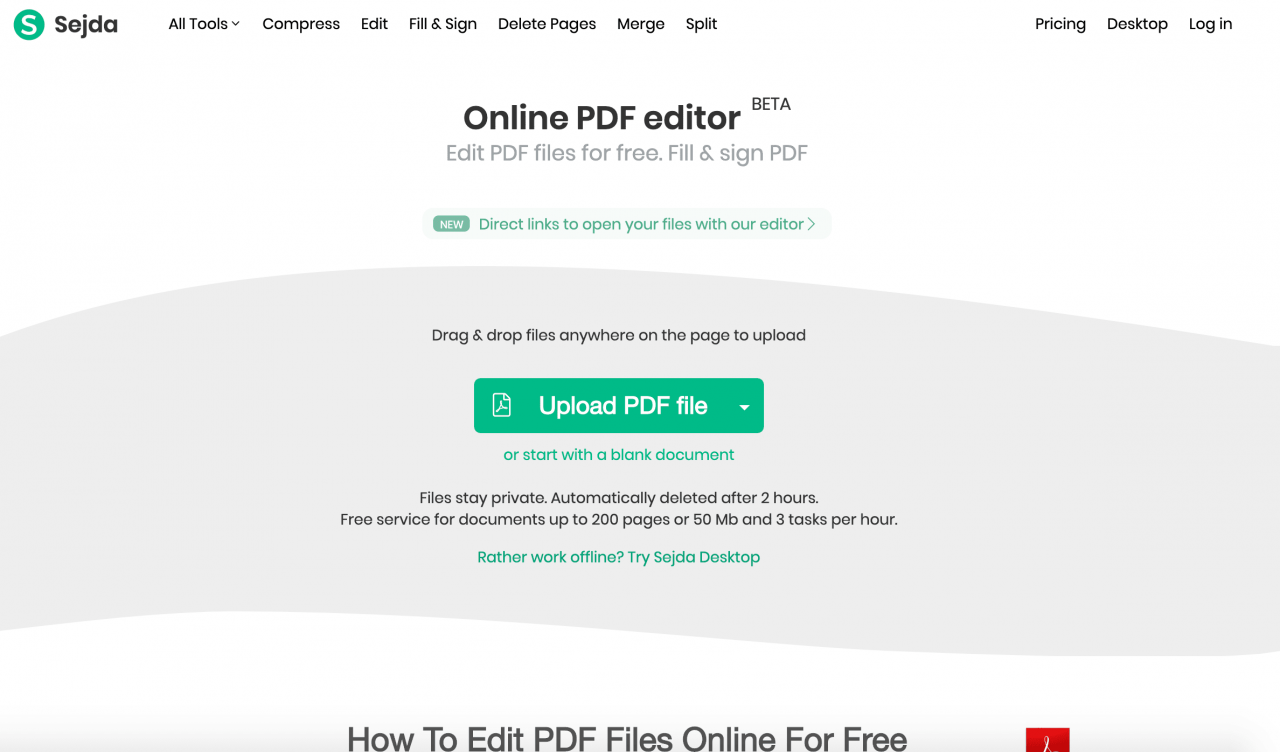
-
Po przesłaniu dokumentu zobaczysz plik Wstaw stronę tutaj przycisk między każdą stroną. Naciśnij go, aby dodać stronę. Po naciśnięciu do dokumentu zostanie dodana pusta strona.

-
naciśnij Zatwierdź zmiany.
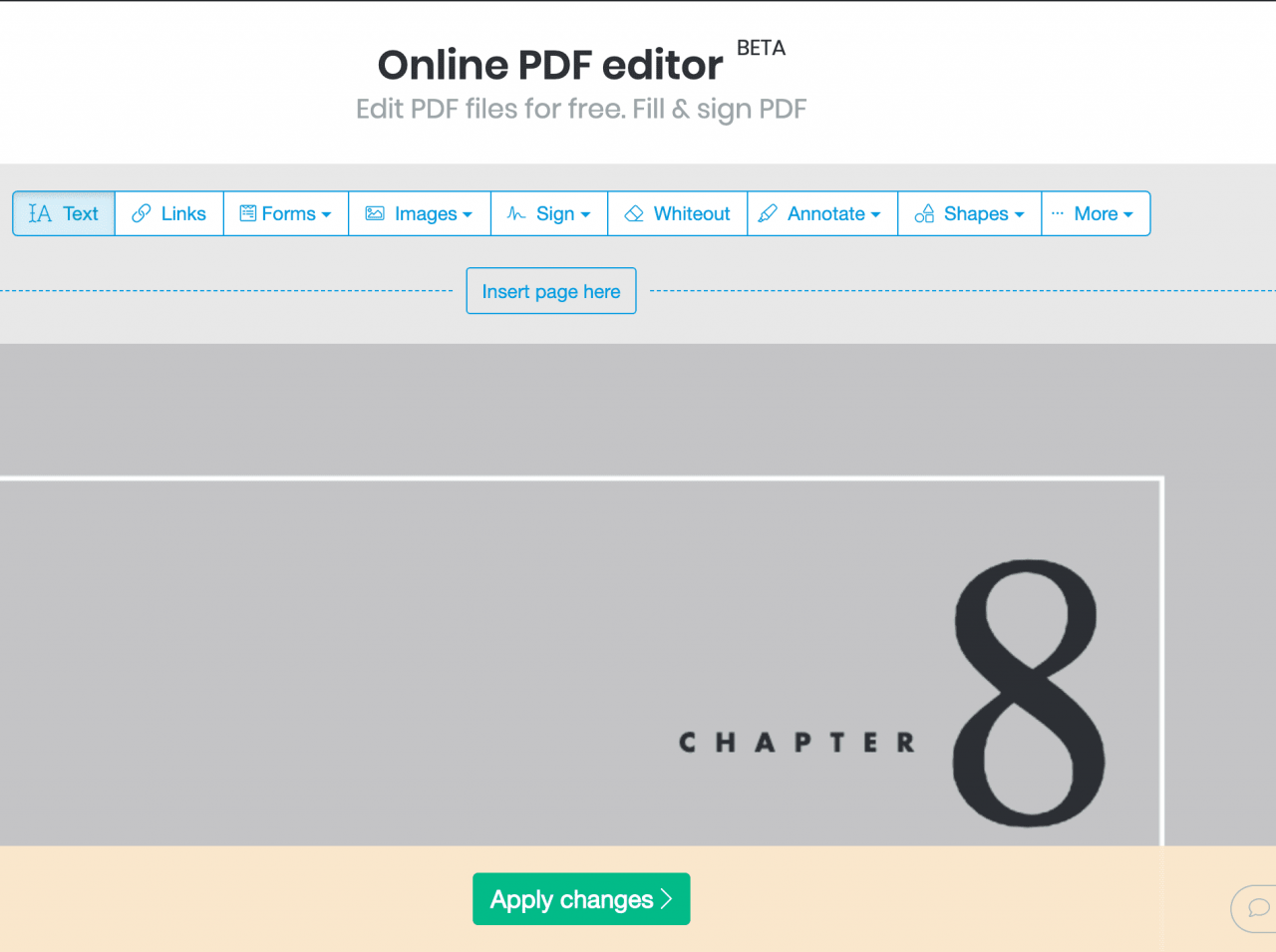
-
Seja przetworzy Twój dokument i da Ci możliwość pobrania pliku na Twój komputer, Dropbox, Dysk Google lub OneDrive.
